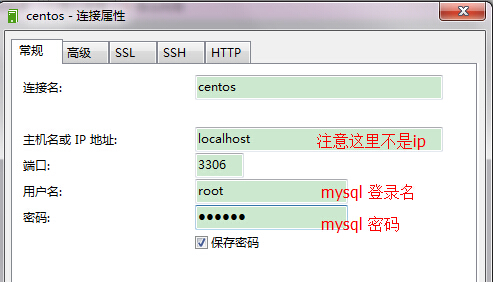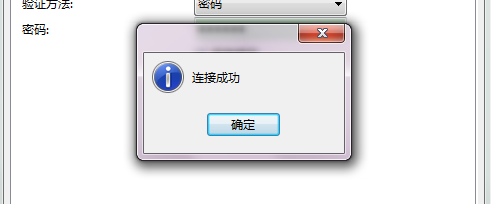环境 :
MySQL 5.6.21 64位
CentOS 6.5 64位
VMware 10
Navicat for MySQL 11
1.卸载自带mysql
[root@localhost ~]# yum remove mysql mysql-server mysql-libs
检查是否有残留
[root@localhost ~]# rpm -qa | grep -i mysql
若发现有则使用rpm -e 安装包名称 来卸载
2.安装
2.1官网下载rpm 安装包 : MySQL-5.6.21-1.linux_glibc2.5.i386.rpm-bundle.tar
2.2解压下载的rpm 安装包 ,cd 进入解压目录, 顺序安装下面三个文件:
[root@localhost ~]# rpm -ivh MySQL-server-5.6.21-1.linux_glibc2.5.x86_64.rpm
[root@localhost ~]# rpm -ivh MySQL-client-5.6.21-1.linux_glibc2.5.x86_64.rpm
[root@localhost ~]# rpm -ivh MySQL-devel-5.6.21-1.linux_glibc2.5.x86_64.rpm
安装完成
[root@localhost ~]# service mysql start
提示mysql成功启动,则安装完成 , 因为mysql 首次登录必须修改密码所以请看下面.
3.修改密码
3.1找到MySQL的初始密码 : 打开桌面 root's Home文件夹 , 将此文件夹菜单View->Show Hidden Files 勾上 , 在文件夹末端找到 .mysql_secret 文件 ,打开里面就是MySQL的初始密码.
3.2 首次登录修改密码
[root@localhost ~]# mysql -u root -p
输入.mysql_secret 密码 登录成功后 , 执行
mysql > SET PASSWORD = PASSWORD('123456');
这样首次登录修改密码就成功了,下次登录就用上面语句中的密码
3.3后面还想修改密码就用下面的语句:
[root@localhost ~]# use mysql;
[root@localhost ~]# update user set password=password('新密码') where user='root';
[root@localhost ~]# FLUSH PRIVILEGES; (刷新权限)
[root@localhost ~]# quit;
4.配置远程访问
用刚才设置的密码登录
[root@localhost ~]# mysql -u root -p
登录成功后:
5.1 用root从任何主机连接到mysql服务器
mysql > GRANT ALL PRIVILEGES ON *.* TO 'root'@'%' IDENTIFIED BY '123456' WITH GRANT OPTION;flush privileges;
5.2 用root从192.168.1.16主机连接到mysql服务器
mysql > GRANT ALL PRIVILEGES ON *.* TO 'root'@'192.168.1.16' IDENTIFIED BY '123456' WITH GRANT OPTION;flush privileges;
参数说明 :
*.* 指 数据库.表 所以*.* 为所有数据库和表.
'root' @'%' 为所有主机.
IDENTIFIED BY '123456' 为远程登录的密码.
5. navicat for mysql windows 端 连接mysql服务器
用SSH通道访问 , 新建连接时配置如下 (两张图解释)
1.配置SSH
2.配置常规
3.连接
6.不用SSH通道访问:
1.首先将centos的防火墙关闭
关闭命令: service iptables stop
永久关闭防火墙:chkconfig iptables off
查看状态 : service iptables status
2.然后在上面第二张图常规里面输入centos IP,MySQL用户名和密码就行了.
.................................................
至此 , 整个MySQL 开发环境都搭建完了 , 恭喜你 ! ! !